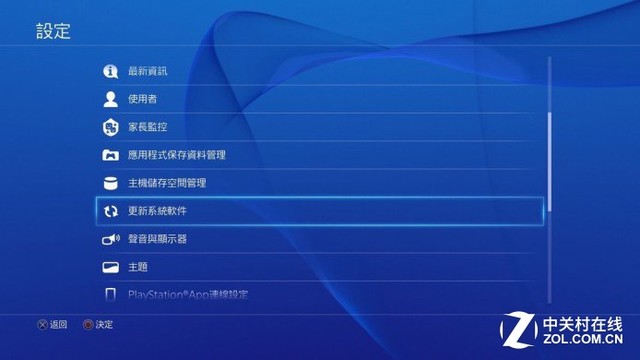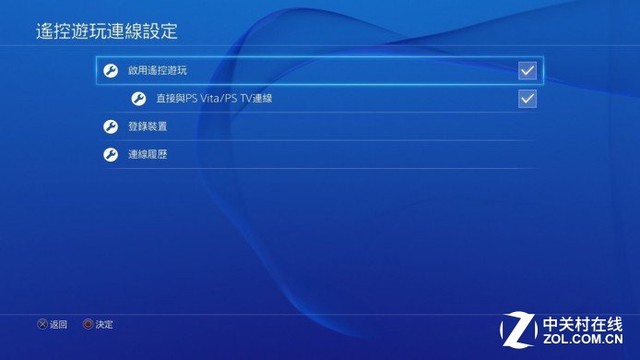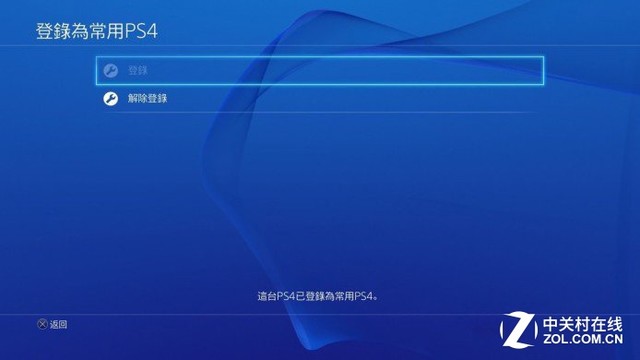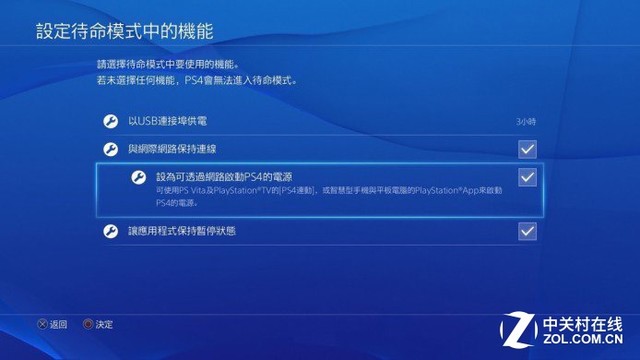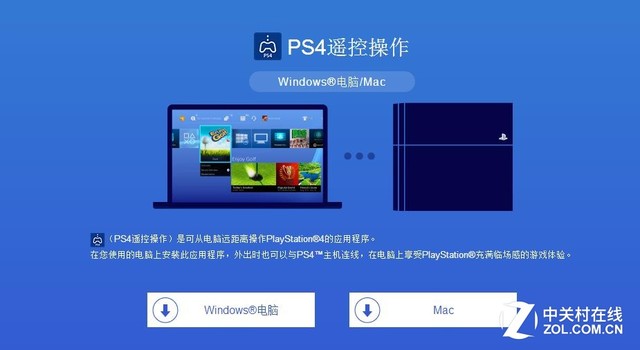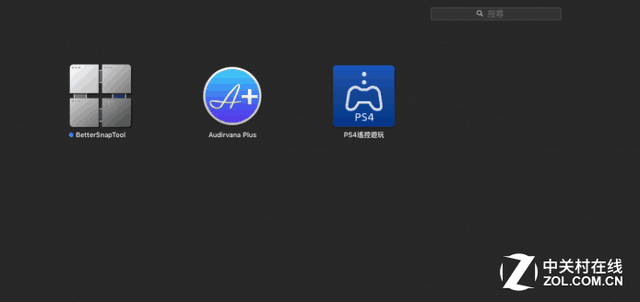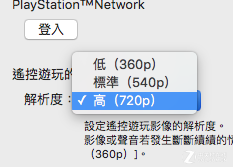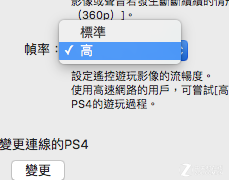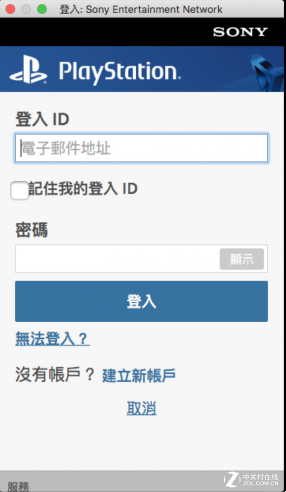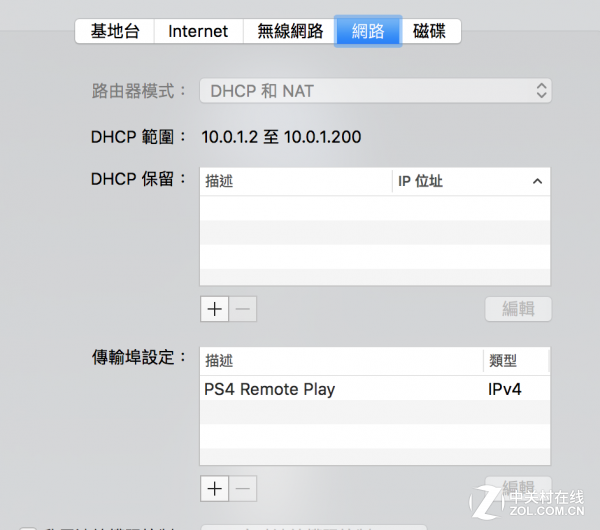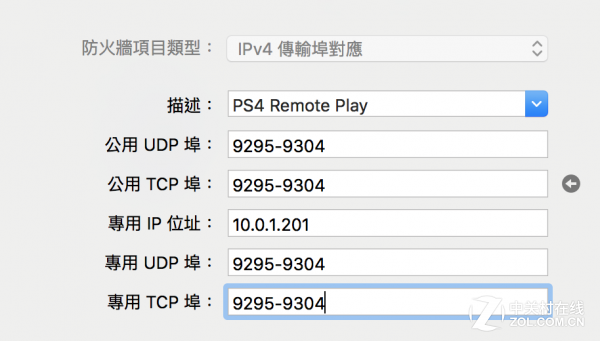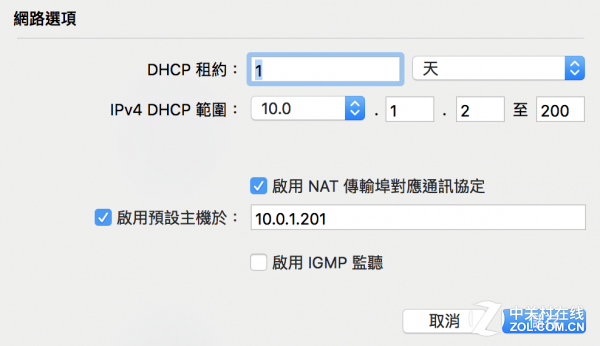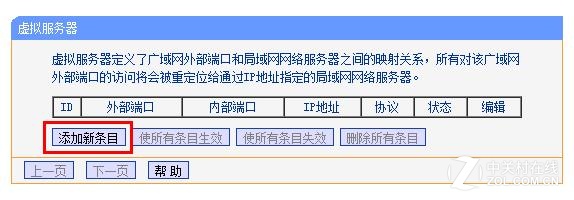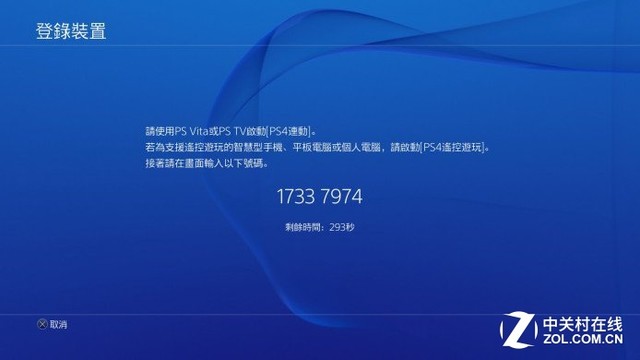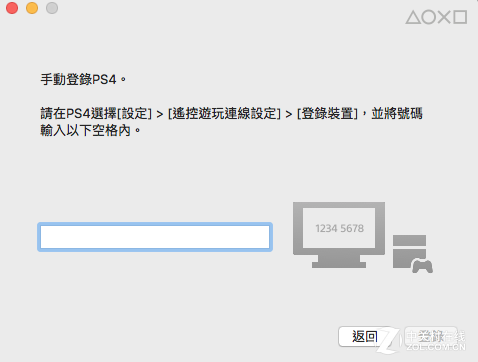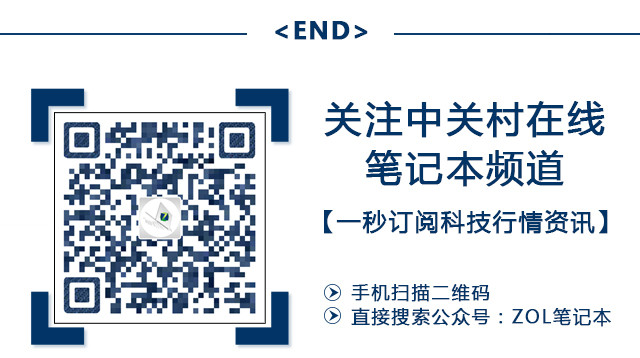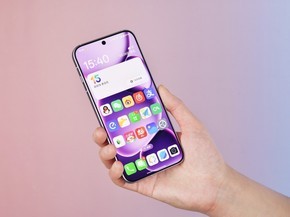今年4月索尼对 PS4 的系统软件进行的更新中,最令人感兴趣的莫过于 Remote Play 的串流功能增加了 PC 及 Mac 端,这样以后就不必再为了抢电视而争执不休啦~其同样可以通过 Internet 链接,这样在外出差之类的情况也都可以直连家中的 PS4!
但很多盆友不知道如何操作,至今都没有串流游玩 PS4……所以应该怎么设置?效果又如何呢?且看下面的教程吧!
PS4 主机升级及事前准备
Step 1
首先要将 PS4 主机系统升至 3.5,基本上一开机就会要求玩家更新,大家应该已经都升级过了。(顺便提一句,PS4 4.0系统的 Beta 版会在8月初正式放出,而且在升级4.0 Beta之后,玩家如果感觉不好用,那么还可以无损降级3.0或3.5版本系统。)
Step 2
设定 > 遥控游玩连线设定 > 勾选「启用遥控游玩」及「直接与 PS Vita/PS TV 链接」
Step 3
设定 > PlayStation Network/账号管理 > 「登录为常用 PS4」 页面按登录
Step 4:
如果想在待机模式下开始遥控游玩,打开设定 > 省电模式 > 设定待命模式中的机能。再从设定中勾选「与网际网络保持连接」及其项下的「设为可透过网路启动 PS4 的电源」。
Remote Play 下载网址及安装流程:
https://remoteplay.dl.playstation.net/remoteplay/lang/cs/index.html
Step 1:
先打开上面的网址,再选择「PS4遥控操作」软件的安装系统并下载,随后进行安装。
Step 2:
完成安装后打开软件,切记一定要完成上面的 PS4 主机设置。
Step 3:
在启动前,先在电脑上用 USB 接好 PS4 手柄 (一般的充电线可能无法使用)
Step 4:
然后进入 PS4 Remote Play 设定(Windows 系统可以在启动前先选择左下方的设定来设置),如果是家里 WIFI 或者 有线网络,可以使用 720P 的解析度,帧率选择高的话游戏会更流畅。
▲解析度选项:360p、540p和720p 「默认为540p」
▲画面帧率:标准(30fps)和高(60fps)「默认为标准(30fps)」
Step 5:
按启动后,输入你的 PlayStation ID,软件便会自动搜索 PS4 主机。
路由器准备:
使用 Apple Time Capsule / Air Port 的盆友需要注意
如果不设定的话,是无法使用 PS4 Remote Play 的,大家可以参考一下步骤:
Step 1:首先检查你的 PS4 IP,进入设定>网络>查看连线状态>IP 地址
Step 2:打开网络分页>路由器模式: DHCP and NAT
在传输埠设定选项编辑:
描述: PS4 Remote Play
公用 UDP 埠: 9295-9304
公用 TCP 埠: 9295-9304
专用 IP 埠:(输入你的 PS4 IP)
专用 UDP 埠:9295-9304
专用 TCP 埠: 9295-9304
(除IP地址外,其它选项请根据自家实际情况进行设定,下方只做参考)
之后在网络选项中
* 勾选 启用 NAT 传输埠对应通讯协定
* 勾选 启用预设主机于 : (输入你的 PS4 IP)
其他品牌路由器注意
除了Apple Router以外,都可以不用设定直接在家中使用 Remote Play ,但如果想在其他公共网络中连接 PS4,你就要设定 Port Fowarding。
以 Tp-link 的路由为例,在浏览器上打开默认网关地址 http://192.168.1.1, 然后输入默认的用户名 admin和自己设置的密码(初始密码是 admin)。随后打开Tp-link系统中的 转发规则>虚拟服务器进行设置。
如果找不到 PS4 怎么办呢?可以通过下面的方法来解決:
首先检查下 PS4 和你的电脑是否连接在同一个路由下,或同一个 WIFI SSID 中。
随后手动登录,ID 登录后,再按「手动登录」,在 PS4 上进入设定 > 遥控游玩连线设定 > 登录装置就会看到一串数字,把这串数字在 「登录装置」上的文本框中输入即可完成登录。
体验心得
一般都是家人在看电视时,通过 PS4 Remote Play 在自己房间用其他设备游玩。但是在外使用需要设定好路由器的 Port Foward,这一点还是比较麻烦的。还有当 PS4 和 电脑都是用 WIFI 网络时,会有滞后、画面下降甚至断线的现象,而通过 Internet 连线也相对不那么稳定,与在家中使用的效果相差甚远,期待官方对串流连接技术的进一步优化。
本文属于原创文章,如若转载,请注明来源:人在外心在家,教你用PC/MAC远程打PS4//nb.zol.com.cn/596/5968862.html